【权限纠错秘籍】:使用chown命令修复文件所有者问题的终极指南
发布时间: 2024-12-12 02:42:36 阅读量: 15 订阅数: 9 


每天一个linux命令(30): chown命令详解
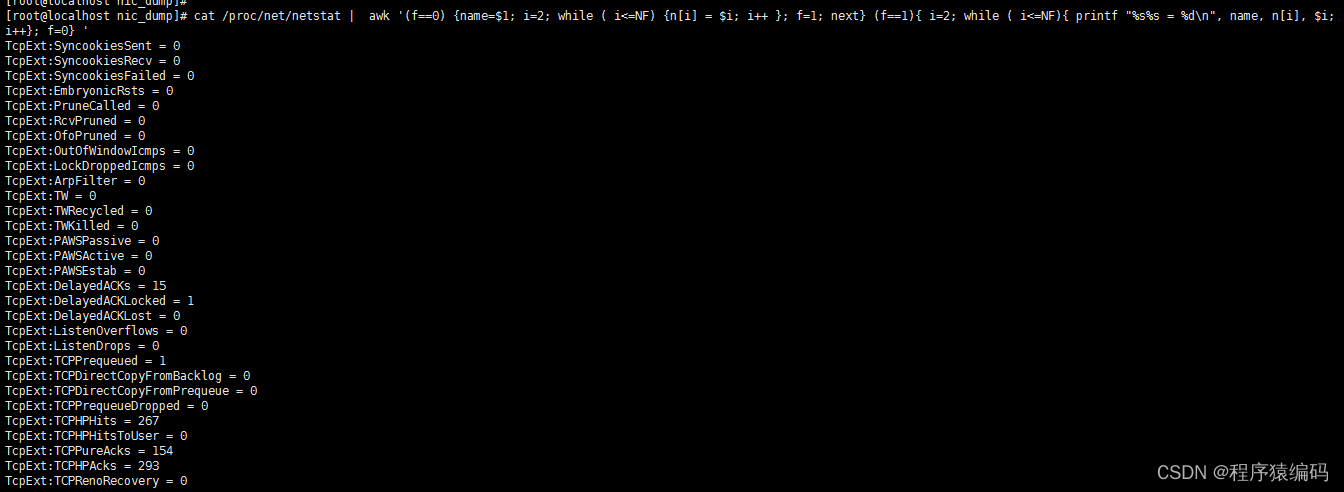
# 1. Linux文件权限基础
在Linux操作系统中,文件权限是保障系统安全和数据完整性的基石。本章将为您提供关于Linux文件权限的基本知识,以及如何理解和应用它们以适应您的工作环境。我们将从基础的权限概念开始,逐步深入到权限的配置、管理和常见问题的解决。
## 1.1 权限的基本概念
Linux文件系统中的每个文件和目录都有相应的权限,这些权限定义了谁可以读取、写入或执行文件。权限分为三个类别:所有者(owner)、所属组(group)和其他用户(others)。这三个类别的权限可以独立设置,通过三个字符来表示,分别对应读(r)、写(w)和执行(x)权限。
理解这些权限的基础概念对于任何Linux管理员或用户来说都是至关重要的。接下来的章节,我们将深入探讨如何通过命令行来管理和维护这些权限设置。
# 2. chown命令的理论与实践
## 2.1 chown命令的基本概念
### 2.1.1 所有者和所属组的定义
在Linux系统中,文件和目录的所有权是通过所有者(owner)和所属组(group)来定义的。所有者通常是文件的创建者或系统管理员指定的用户。每个文件和目录都有一个所有者和一个主组,此外还可以拥有一个或多个额外的组(称为附属组或附加组)。
- **所有者(User)**:具有对文件或目录的最高控制权限的用户。
- **所属组(Group)**:文件或目录所属的用户组,组内成员共享对该文件或目录的访问权限。
除了主所有者和主组,文件系统还支持设置访问控制列表(ACLs),它允许更细粒度的权限设置,可以为系统中的任何用户或用户组设置对特定文件或目录的访问权限。
### 2.1.2 chown命令的作用与格式
`chown` 命令用于改变文件或目录的所有者和所属组。其基本的命令格式如下:
```bash
chown [OPTION]... [OWNER][:[GROUP]] FILE...
```
- `[OPTION]`:命令的选项,用于指定特定的行为,例如 `-R` 用于递归地改变目录及其内容的所有者。
- `[OWNER]`:新的所有者的用户名或用户ID。
- `:[GROUP]`:可选,新的所属组,可以是组名或组ID。如果不指定组,那么组不会改变。
- `FILE...`:要改变所有者的文件或目录的列表。
在使用 `chown` 命令时,必须确保你有足够的权限去更改目标文件或目录的所有者。通常,只有超级用户(root)或文件当前所有者才有这个权限。
## 2.2 chown命令的高级用法
### 2.2.1 递归更改文件所有者
当需要将一个目录及其包含的所有子文件和子目录的所有者更改为另一个用户时,可以使用 `-R` 选项。这样可以保证目录树下所有内容的所有权都会被递归地更改。
```bash
sudo chown -R newowner: newdirectory/
```
在这里,`newowner` 是你想要设置的新所有者,`newdirectory/` 是目标目录。命令执行后,`newdirectory` 目录下的所有文件和子目录的所有者都会变为 `newowner`。
### 2.2.2 使用引号和通配符的技巧
`chown` 命令可以与shell的通配符功能结合使用,以同时更改匹配到的多个文件的所有者。使用单引号或双引号包围通配符模式,可以防止shell展开这些模式,而是让 `chown` 接收到原始的参数字符串。
```bash
sudo chown 'newowner: newgroup' /path/to/directory/*
```
在上面的例子中,假设通配符 `*` 匹配到了多个文件,所有这些文件的所有者都会被更改为 `newowner`,所属组会被更改为 `newgroup`。
### 2.2.3 结合find命令使用chown
`find` 命令是另一个强大的工具,它可以用来搜索文件系统并执行对找到的文件的操作。当与 `chown` 结合使用时,可以非常灵活地更改符合特定条件的文件的所有者。
```bash
sudo find / -user oldowner -exec chown newowner: {} +
```
这个命令查找所有者是 `oldowner` 的文件,并使用 `chown` 更改为 `newowner`。其中 `{}` 是 `find` 命令找到的文件的占位符,而 `+` 表示尽可能多地组合文件路径,以减少 `chown` 被调用的次数。
## 2.3 权限管理的其他命令
### 2.3.1 chmod命令的基本使用
`chmod` 命令用于改变文件或目录的权限。它使用符号或数字来表示不同的权限级别。符号模式包括 `u`(用户/所有者)、`g`(组)、`o`(其他)和 `a`(所有),以及它们的权限类型 `r`(读)、`w`(写)和 `x`(执行)。
```bash
chmod u=rwx,g=rx,o=x filename
```
在这个例子中,`filename` 文件的所有者被赋予了读、写和执行的权限(`rwx`),所属组获得了读和执行的权限(`rx`),其他用户只能执行(`x`)。
### 2.3.2 chgrp命令的作用及应用
`chgrp` 命令用于改变文件或目录的所属组。其基本格式如下:
```bash
chgrp [OPTION]... GROUP FILE...
```
- `[OPTION]`:命令的选项。
- `GROUP`:新的所属组,可以是组名或组ID。
- `FILE...`:要改变所属组的文件或目录的列表。
使用 `chgrp` 命令时,用户需要是文件的所有者或者是属于目标组的成员。
请注意,此章内容是从一个更高级别开始的,下一章将详细介绍如何通过实际案例修复文件权限问题。
# 3. 文件权限纠错实战
## 3.1 修复文件所有者问题的步骤
在Linux系统中,文件和目录的所有者信息保存在文件系统中,通常情况下,文件的所有者和所属组信息可以正常维护,无需更改。然而,在某些情况下,例如当文件所有权被误改,或在新用户创建文件时继承了错误的用户组,就可能出现所有权问题。此类问题需要及时修复,以保障文件的安全性和正确的访问控制。
### 3.1.1 确定正确的所有者和组
为了确定正确的文件所有者和组,我们可以使用以下命令:
```bash
ls -l 文件名或目录名
```
该命令将列出指定文件或目录的详细信息,包括所有者和所属组。如果文件所有权确实存在问题,我们需要了解应该将其设置为哪个用户和组。这可能涉及到系统用户的查找或对用户组的查询:
```bash
getent passwd 用户名
getent group 组名
```
这些命令将返回指定用户或组的信息,包括其用户ID(UID)和组ID(GID),这些是修复所有权所必需的。
### 3.1.2 使用chown命令进行修复
一旦我们确定了正确的所有者和组,修复操作是直接的。`chown`命令可以用来修改文件或目录的所有者和组信息。例如,将文件`example.txt`的所有者更改为用户`john`,所属组更改为`users`,可以使用:
```bash
sudo chown john:users example.txt
```
在这里,`john`是新的所有者用户名,`users`是新的所属组名。冒号`:`后跟所属组名是标准语法。
需要注意的是,这个命令可能需要管理员权限,这就是为什么在命令前使用了`sudo`。这通常涉及到身份验证,因此在执行之前请确保你有权限进行这些更改。
## 3.2 修复文件权限问题的步骤
### 3.2.1 权限设置的基础知识
每个Linux文件和目录都有与之关联的权限设置,这决定了哪些用户和组可以进行读取(r)、写入(w)和执行(x)操作。权限设置分为三组:所有者(owner)、组(group)、和其他用户(others),分别用字符`u`、`g`、`o`表示。我们可以使用`chmod`命令来改变这些权限设置。
权限的基本格式是:
```
chmod [ugoa][+-=][rwx] 文件名或目录名
```
### 3.2.2 利用chmod命令进行权限纠错
权限设置出错时,可以通过`chmod`命令进行修复。例如,如果一个目录允许所有用户随意写入,可能会导致数据安全风险。我们可以将这个目录的权限设置为更安全的值:
```bash
chmod 755 目录名
```
在这里,数字`755`代表所有者具有读、写和执行权限(4+2+1),所属组和其他用户只有读和执行权限(4+1),没有写权限。
确保只有需要访问的用户有权限执行特定文件或目录非常重要。错误的权限设置可能会允许未授权访问,导致安全风险。
## 3.3 处理复杂的权限纠错案例
### 3.3.1 权限继承与传播问题
在有些情况下,权限设置可能由于文件系统特性导致继承或传播问题。比如,在文件夹中创建新文件时,新文件的权限和所有者可能与父目录不一致。使用`umask`命令可以控制默认权限,而`setuid`和`setgid`位允许在执行时获取文件所有者或组的权限。
在处理复杂的权限继承问题时,可以考虑使用以下命令:
```bash
umask 027
```
这个命令将设置umask值为`027`,意味着新创建的文件默认权限为`640`(所有者有读写权限,组只有读权限),新创建的目录默认权限为`750`。
### 3.3.2 特殊权限位的设置和管理
Linux提供了三个特殊的权限位:setuid位、setgid位和粘滞位。它们可以用来赋予文件或目录额外的权限。
要设置这些特殊权限位,我们可以在`chmod`命令中使用数字:
- setuid: `4xxx`
- setgid: `2xxx`
- 粘滞位: `1xxx`
例如,要设置`/bin/su`命令的setuid位,可以使用:
```bash
chmod 4755 /bin/su
```
这会使得所有用户运行`/bin/su`时具有root用户的权限,这在某些需要提升权限的场景中非常有用,但同时也需要谨慎使用,因为这可能会造成安全漏洞。
处理这些特殊的权限位时,需要特别小心,因为它们可能会引起意外的安全问题。确保你完全理解setuid、setgid和粘滞位的含义,并在必要时咨询经验丰富的管理员。
# 4. chown命令的深入应用
## 4.1 权限设置的策略和最佳实践
Linux系统中的文件权限设置是一项需要精细管理的工作,它直接关系到系统的安全性和数据的保护。权限设置策略的核心是确保用户和进程只能访问他们需要操作的资源,而不越权操作其他资源。最佳实践包括合理配置权限、遵循最小权限原则、定期审查和调整权限设置等。
### 4.1.1 权限最小化原则
权限最小化原则是指在系统中为用户和进程分配最必需的权限,从而降低风险。该原则在Linux系统中尤为重要,因为系统中往往存在大量的用户和进程。采用最小权限原则可以减少潜在的安全威胁,防止恶意操作。
例如,如果一个用户只需要读取某个文件,那么就不应该给予该用户写入或执行的权限。通过最小化权限设置,可以有效防止数据泄露和未授权访问。
代码实例:
```bash
# 将文件权限设置为仅读权限
chmod 400 somefile.txt
```
在这个例子中,只有文件的所有者可以读取和写入文件。其他用户没有任何权限。这种方式符合最小权限原则,因为它确保了其他用户无法修改或查看敏感信息。
### 4.1.2 防止权限滥用的措施
为了避免权限滥用,系统管理员可以采取一系列措施,例如使用访问控制列表(ACL),这些列表可以提供比标准权限更为详细的控制。
系统管理员可以指定哪些用户或用户组可以访问文件或目录,以及可以执行什么样的操作。ACL通过允许更为灵活的权限设置,来帮助防止权限的滥用。
代码实例:
```bash
# 设置文件的ACL,允许用户user2读取文件
setfacl -m u:user2:rx somefile.txt
```
执行上述命令后,`user2`用户将被授权读取`somefile.txt`文件,即使在标准权限设置中`user2`没有这个权限。
## 4.2 chown命令在自动化脚本中的应用
自动化管理文件权限是提高效率和减少错误的一个重要途径。使用`chown`命令在shell脚本中可以实现自动化的权限管理和修复。
### 4.2.1 编写shell脚本自动化权限管理
Shell脚本可以用来批量修改文件和目录的所有者或组,尤其适合处理具有相似权限设置需求的多个文件或目录。
代码实例:
```bash
#!/bin/bash
# 更改指定目录下所有文件的所有者为user1
find /var/www/html -type f -exec chown user1 {} \;
```
此脚本会找到`/var/www/html`目录下的所有文件,并将它们的所有者更改为`user1`。这对于清理Web服务器上的临时文件非常有用,尤其是当Web应用用户需要操作这些文件时。
### 4.2.2 使用cron进行定时权限检查和修复
使用cron作业可以定时执行权限检查和修复任务。通过定时任务,系统管理员可以保持文件权限设置的及时更新和修正,减少权限错误积累的可能性。
示例cron作业:
```bash
# 编辑cron任务
crontab -e
# 添加以下行到cron文件中
0 2 * * 1 find /var/www/html -type f -exec chown user1 {} \;
```
上述cron作业将在每周一凌晨2点执行,将`/var/www/html`目录下的所有文件的所有者更改为`user1`。
通过上述自动化权限管理的方法,可以有效地维护系统的安全性和稳定性。同时,利用定时任务的特性,可以保持权限设置的实时性和准确性。在下一章中,我们将深入探讨一些权限纠错过程中的高级技巧和陷阱,帮助管理员进一步提升权限管理的水平。
# 5. 权限纠错的进阶技巧与陷阱
## 5.1 权限相关疑难杂症诊断
### 5.1.1 解决权限拒绝的问题
在Linux系统中,权限拒绝是最常见的问题之一,这通常发生在用户尝试访问或修改一个不属于他们的文件或目录时。当遇到权限拒绝错误时,第一步应检查当前用户的权限设置。
首先,使用`ls -l`命令查看文件或目录的当前权限状态:
```bash
ls -l /path/to/the/file
```
这里`/path/to/the/file`应替换为实际的文件路径。输出信息将包括文件所有者、所属组以及其他用户的权限。
如果发现权限不足,考虑使用`chmod`增加必要权限:
```bash
chmod u+rw /path/to/the/file
```
这里`u`代表用户(user),`rw`代表读和写权限。根据需要调整这些字母和符号来修改用户、组或其他用户的权限。
如果更改权限后仍然遇到问题,可能是SELinux策略或AppArmor配置阻止了访问。此时需要检查和调整这些安全模块的规则。
### 5.1.2 权限不一致的根本原因分析
在多用户环境下,权限不一致可能是由于多个因素引起的。例如,权限被无意中修改、应用程序错误地设置了权限,或者是权限配置策略不够严格。
在分析原因时,可以使用`find`命令递归查找具有异常权限的文件:
```bash
find /path/to/search -type f -perm /o+r
```
这里的`/o+r`是针对其他用户读取权限的表示,这个命令会列出所有设置了其他用户读取权限的文件。如果发现权限设置不符合预期,可以使用`chmod`或`chown`命令进行修正。
此外,还应检查是否正确配置了文件系统权限继承规则,以及是否有cron作业或系统服务在运行时改变了权限设置。
## 5.2 安全性考虑和权限保护
### 5.2.1 系统安全与权限配置
系统安全很大程度上依赖于正确的权限配置。为了保证系统安全,应当遵循最小权限原则,即只给用户必需的权限,不多也不少。此外,还需要定期审查和更新权限设置,防止过时的权限设置成为潜在的安全威胁。
审查权限配置可以使用`auditd`服务,它可以监控文件系统的变化,包括权限的修改。一旦检测到未授权的权限更改,`auditd`可以触发告警或执行预设的响应脚本。
### 5.2.2 使用ACL进行高级权限控制
对于需要更细致权限控制的场景,传统的读、写、执行权限可能不够用。这时可以使用访问控制列表(ACL)来定义更复杂的权限规则。
ACL允许你为单一用户或组设置特定的权限。例如,要给特定用户`username`赋予对文件`/path/to/file`的读权限,可以执行:
```bash
setfacl -m u:username:r /path/to/file
```
要列出文件的ACL设置,使用:
```bash
getfacl /path/to/file
```
这将显示出文件的详细权限配置,包括任何设置的ACL规则。
## 5.3 未来趋势与权限管理的演变
### 5.3.1 云计算环境中的权限管理
随着云计算的普及,权限管理变得更加复杂但也更为重要。云服务提供商通常提供了基于角色的访问控制(RBAC)和基于策略的访问控制(PBAC),这允许云服务管理者更细粒度地控制不同用户和应用对资源的访问。
在云计算环境中,权限管理不仅限于单个系统,还涉及跨多个服务和平台的权限分配。例如,IAM(身份和访问管理)角色可以被定义来管理对AWS或Azure云资源的访问。
### 5.3.2 权限管理工具的发展方向
随着技术的进步,权限管理工具也在不断发展,以适应更广泛和复杂的安全需求。下一代权限管理工具可能包含以下特点:
- **智能权限分析和建议**:使用AI来分析权限使用模式并推荐更安全的权限配置。
- **自动化的权限变更管理**:当环境变更时,自动化工具可以自动调整权限设置,减少人为错误。
- **集成的合规性和审计跟踪**:强化权限管理的合规性检查和审计跟踪功能,提供完整的权限变更历史记录。
- **云原生支持和多云管理**:针对云环境和多云环境提供优化的权限管理解决方案。
通过整合这些功能,未来的权限管理工具将更智能、更高效,能够更好地适应日益复杂的IT环境。
0
0






